Maneje objetos
Usted puede cambiar el tamaño, desplazar, girar y arreglar autoformas, imágenes y gráficos insertados en su hoja de cálculo.
Cambiar el tamaño de objetos
Para cambiar el tamaño de autoforma/imagen/gráfico, arrastre los pequeños cuadrados  situados en los bordes de la imagen/autoforma. Para mantener proporciones originales del objeto seleccionado mientras redimensionamiento, mantenga apretada la tecla Shift y arrastre iconos de las esquinas.
situados en los bordes de la imagen/autoforma. Para mantener proporciones originales del objeto seleccionado mientras redimensionamiento, mantenga apretada la tecla Shift y arrastre iconos de las esquinas.
Nota: para cambiar el tamaño del gráfico o imagen insertado usted también puede usar la derecha barra lateral que se activará cuando seleccione el objeto necesario. Para abrirla, pulse el icono Ajustes de gráfico  o Ajustes de imagen
o Ajustes de imagen ![]() a la derecha.
a la derecha.

Mueve objetos
Para cambiar la posición de autoforma/imagen/gráfico, utilice el icono  que aparece si mantiene сursor de su ratón sobre el objeto. Arrastre el objeto a la posición necesaria sin soltar el botón de ratón.
Para desplazar el objeto en incrementos de un píxel, mantenga apretada la tecla Ctrl y use las flechas en el teclado.
Para desplazar los objetos horizontalmente o verticalmente y para que no se muevan en una dirección perpendicular, mantenga la tecla Shift apretada al arrastrar el objeto.
que aparece si mantiene сursor de su ratón sobre el objeto. Arrastre el objeto a la posición necesaria sin soltar el botón de ratón.
Para desplazar el objeto en incrementos de un píxel, mantenga apretada la tecla Ctrl y use las flechas en el teclado.
Para desplazar los objetos horizontalmente o verticalmente y para que no se muevan en una dirección perpendicular, mantenga la tecla Shift apretada al arrastrar el objeto.
Gire objetos
Para girar autoforma/imagen, mantenga cursor del ratón sobre el controlador de giro  y arrástrela en la dirección de las manecillas de reloj o en el sentido antihorario . Para limitar el ángulo de rotación al incremento de 15 grados, mientras rotación mantenga la tecla Shift apretada.
y arrástrela en la dirección de las manecillas de reloj o en el sentido antihorario . Para limitar el ángulo de rotación al incremento de 15 grados, mientras rotación mantenga la tecla Shift apretada.
Cambie forma de autoformas
Al modificar unas formas, por ejemplo flechas o llamadas, el icono de rombo amarillo  está disponible. Le permite ajustar unos aspectos de forma, por ejemplo, la longitud de la punta de flecha.
está disponible. Le permite ajustar unos aspectos de forma, por ejemplo, la longitud de la punta de flecha.
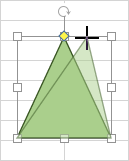
Arregle unos objetos
Si hay algunos objetos (autoformas, imágenes y gráficos) que se superponen usted puede arreglar su orden haciendo clic sobre el objeto necesario con el ratón y seleccionando el tipo de disposición deseado en el menú contextual:
- Traer al primer plano - para mover el objeto seleccionado delante de otros objetos,
- Enviar al fondo - para mover el objeto seleccionado detrás de otros objetos,
- Traer adelante - para mover el objeto seleccionado por una nivel hacia delante en lo relativo a otros objetos,
- Enviar atrás - para mover el objeto seleccionado por una nivel hacia atrás en lo relativo a otros objetos.
Agrupe unos objetos
Para manejar unos objetos a la vez, usted puede agruparlos. Mantenga apretada la tecla Ctrl al seleccionar objetos con el ratón, después haga clic derecho para abrir el menú contextual y seleccione la opción Agrupar.
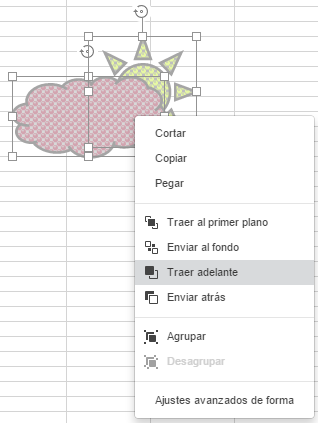
Para desagruparlos, seleccione los objetos requeridos con el ratón y utilice la opción Desagrupar en el menú contextual.